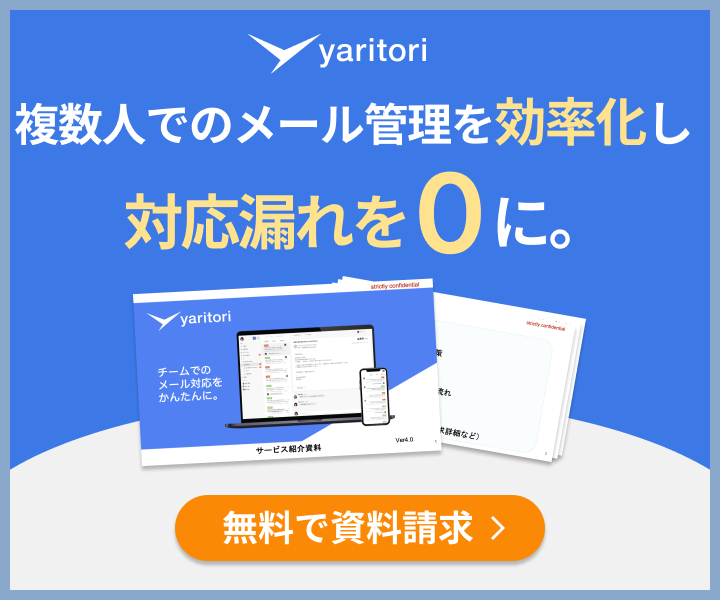Outlookを開くたびに未読メールが山積みで、「メールチェックだけで午前中が終わってしまう」「大切なメールが埋もれて見つからない」と頭を抱えている方も多いのではないでしょうか。
メールの整理ができていないと、探す手間がかかるだけでなく、返信漏れやタスクの見落としといったミスにもつながりかねません。
そこで、この記事では、Outlookでメール整理をするためのテクニックを紹介します!
基本機能から業務効率を最大化する応用テクニックまで12個紹介するので、Outlookでのメール整理にお悩みの方は、ぜひ最後までご覧ください。
「yaritori」は、複数メールアドレスの一元管理や、対応ステータスの管理機能など、メール整理を効率化するための機能が備わったメール管理システムです。
初期費用・最低契約期間なし、1ユーザー1,980円から利用することができます。サービス概要や導入事例がわかる資料をお送りするので、お気軽に資料請求してください。
Outlookでメールを整理することで得られる4つのメリット
まずは、Outlookなどでメールを整理・管理をするメリットについて解説します。主なメリットは、以下の4つです。
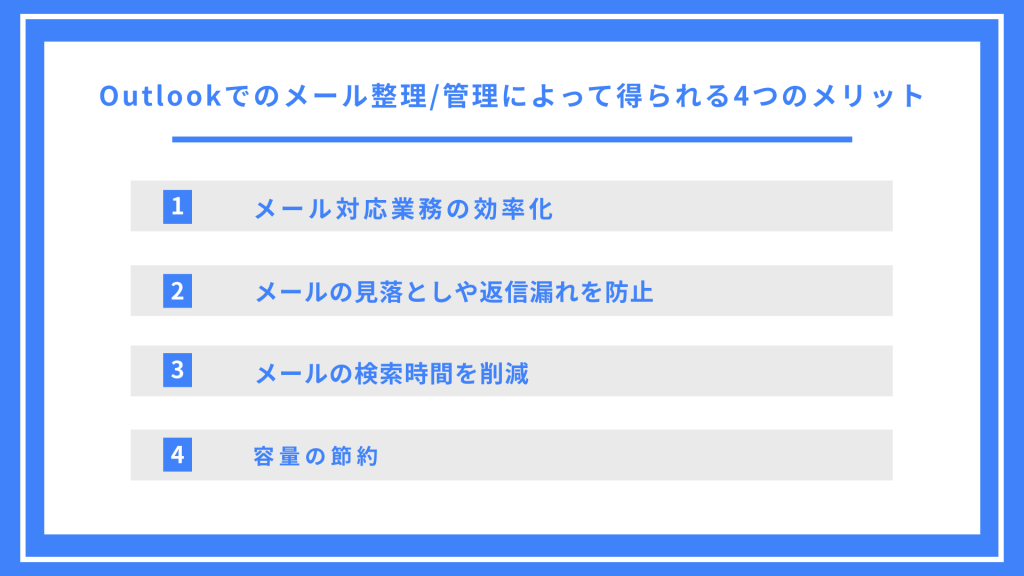
メール対応業務の効率化
メールが整理されていると、「どのメールから対応すべきか」を判断する時間が大幅に短縮されます。
受信ボックスが整理されていない状態では、重要なメールと不要なメールが混在しており、一件ずつ内容を確認する手間が発生します。適切な整理術を取り入れることで、優先順位が即座に判断できるようになり、メール対応そのものにかける時間を削減できます。
メールの見落としや返信漏れを防止
メール整理の目的のひとつに、対応が必要なメールを明確にすることが挙げられます。
大量のメルマガや通知メールの中に、顧客からの重要な連絡が混ざっていると、スクロールした拍子に見落としかねません。整理によって「対応すべきメール」と「確認だけでよいメール」を物理的・視覚的に分けることで、見落としや返信漏れを未然に防ぐことができます。
メールの検索時間を削減
過去のメールを探す際、整理されていない受信トレイから記憶を頼りに検索するのは非効率です。
案件ごとや送信者ごとに分類された状態であれば、「どこを探せばよいか」のアタリがすぐにつくため、検索にかかる時間を大幅に減らせます。顧客からの急な問い合わせに対しても、過去の経緯をスムーズに確認でき、迅速な回答につながります。
容量の節約
不要なメールを定期的に整理・削除する習慣をつけることで、メールボックスの容量不足を防げます。
Outlook(Exchange Onlineなど)には容量制限があり、上限を超えると新規メールの受信ができなくなるほか、動作が重くなり作業効率が低下する原因にもなります。トラブルを避けるためにも、日頃から不要なデータを整理しておくことが重要です。
2025年実施の最新調査では、4割以上のビジネスパーソンが「3時間以内のメール返信」を期待することが明らかになっています。
短時間での返信を期待する結果は、ビジネスにおけるコミュニケーションの即応性が重視されていることを示しています。
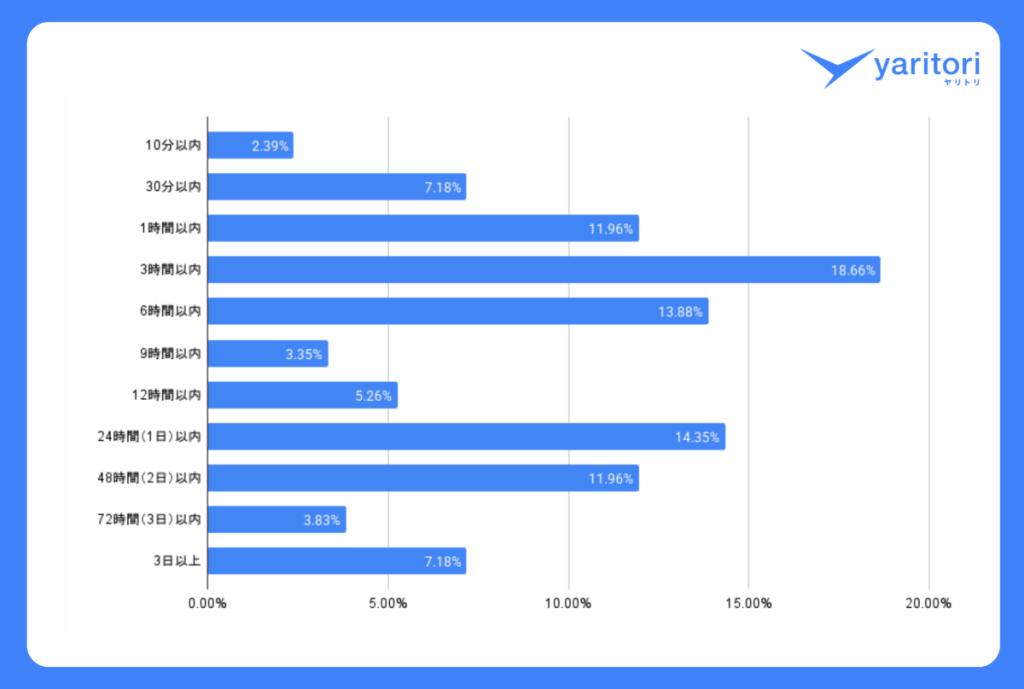
短時間で返信することで、「この企業は信頼でき、顧客の課題に真剣に向き合っている」というポジティブなメッセージにつながり、顧客満足度の向上にも貢献します。
「yaritori」は、複数メールアドレスの一元管理や、対応ステータスの管理機能など、メール整理を効率化するための機能が備わったメール管理システムです。
初期費用・最低契約期間なし、1ユーザー1,980円から利用することができます。サービス概要や導入事例がわかる資料をお送りするので、お気軽に資料請求してください。
Outlookでメールを整理するのに役立つ機能
Outlookは、受信トレイを常に整理された状態に保つための機能が豊富に備わっています。まずは、整理・整頓に役立つ基本機能から見ていきましょう。
「仕分けルール」でメールをフォルダへ自動振り分け
仕分けルールとは、差出人のアドレスや件名に含まれるキーワードなど、「特定の条件」に合致したメールを指定のフォルダへ「自動的」に振り分ける機能です。
たとえば、「〇〇プロジェクト」という件名のメールは専用フォルダへ、「メルマガ」は通知フォルダへ、といったルールを設定できます。手動で移動させる手間がゼロになり、受信した瞬間に整理が完了するため、重要なメールだけを受信トレイに残すことができます。
ただし、複雑なルールを作りすぎると管理が難しくなる点には注意が必要です。「チーム全体で同じルールを適用したい」といった場合には、Outlook単体の機能では限界があることもあります。
「アーカイブ」で完了したメールを受信トレイから隠す
アーカイブとは、メールを削除せずに受信トレイから別の保管場所へ移動させる機能です。
返信や対応が完了したメールをアーカイブすれば、受信トレイには「現在対応中のメール」だけが残る状態を作れます。メールを削除するわけではないため、後から検索機能を使って過去のメールを探し出すことも可能です。
ただし、アーカイブはあくまでメールの移動であり、データ自体は残ります。メールボックスの容量削減にはならない点には注意しましょう。
「古いアイテムの整理」で過去のデータを自動的に退避・削除
古いアイテムの整理とは、例えば6か月などの一定期間が経過した古いメールを、自動的に別のファイル(PSTファイル)へ移動させたり、削除したりする機能です。
日常的に使う受信トレイから古いデータを切り離すことで、Outlookの動作が軽くなるほか、メインのメールサーバー容量を節約できます。特に、過去数年分のメールが溜まっていて動作が重い場合に有効です。
ただし、別ファイルへ移動させたメールは、パソコン内に保存されるのが一般的です。そのため、別のPCやスマホからアクセスした際に、過去のメールが見られなくなる可能性がある点には注意が必要です。
「メールボックスの整理」ツールで容量オーバーを解消する
メールボックスの整理とは、現在の容量使用量を確認したり、容量を圧迫している大きなサイズのメールを検索・削除したりできるメンテナンス機能です。
たとえば、「添付ファイルが10MB以上のメール」だけを抽出して一括削除するといった操作が可能です。また、「スレッドのクリーンアップ」を使えば、重複している引用部分などの無駄なデータを自動整理できます。
ただし、ここで削除したメールは完全に消去される場合があり、後から復元できない可能性があります。操作を行う際は、重要なメールが含まれていないか慎重に確認しましょう。
「迷惑メールフィルター」で不要なメールをブロックする
迷惑メールフィルターとは、スパムやフィッシング詐欺と思われるメールを自動的に判別し、専用の迷惑メールフォルダへ隔離する機能です。
保護レベルを適切に設定することで、業務に関係のないメールを目にする機会が減り、ウイルス感染などのセキュリティリスクも軽減できます。
ただし、保護レベルを厳しくしすぎると、重要な取引先からのメールまで「迷惑メール」と誤判定される可能性があります。定期的に迷惑メールフォルダを確認し、誤判定がないかチェックする習慣が必要です。
「yaritori」は、Outlookとボタンひとつで連携できるメール管理システムです。複数メールアドレスの一元管理や、対応ステータスの管理機能など、チームでメールを整理・管理するための機能が揃っています。
初期費用・最低契約期間なし、1ユーザー1,980円から利用することができます。サービス概要や導入事例がわかる資料をお送りするので、お気軽に資料請求してください。
メール業務を効率化するOutlook機能
メール対応は、「読む・返信する」だけでなく、タスク管理や定型作業をいかに効率よく処理するかも重要です。ここでは、作業時間を短縮し、業務効率を上げる機能を紹介します。
「フラグ」と「Microsoft To Do」連携でタスク漏れを防ぐ
フラグとは、後日対応が必要なメールに目印(旗マーク)をつける機能です。
Microsoft 365アカウントであれば、「Microsoft To Do」アプリと自動連携されます。たとえば、メールに期限付きのフラグを設定すれば、ToDoリスト上でリマインダー通知を受け取れるため、メールの山に埋もれてタスクを忘れるといった事態を防げます。
ただし、フラグはあくまで「個人の備忘録」です。チームメンバーに対して「誰がどのタスクを持っているか」を共有する機能ではないため、チームでのタスク管理には不向きです。
「分類項目(カテゴリ)」でメールを色分け・視覚化する
分類項目(カテゴリ)とは、メールに「重要(赤)」「確認待ち(青)」といった色付きのタグを付与し、視覚的に管理する機能です。
フォルダ移動とは異なり、1つのメールに複数のタグを付けられるのが特徴です。ルールに基づきタグを設定すれば、受信トレイにある大量のメールの中から、「今すぐやるべきメール」や「特定のプロジェクト関連」を色で瞬時に判別できるようになります。
チームで利用する際は、色の意味(赤は緊急、青は相談など)を統一しておかないと、逆に管理が煩雑になる恐れがあるため注意しましょう。
「クイック操作」でアーカイブや転送をワンクリック化
クイック操作とは、複数の手順が必要な操作を「ワンクリック」または「ショートカットキー」で実行できるようにする自動化機能です。
たとえば、「メールを既読にして、完了フォルダへ移動し、転送画面を開く」という3ステップの動作を、ボタン一つで実行できます。決まったパターンの操作を登録しておけば、マウス操作の回数を劇的に減らせます。
ただし、一度実行してしまったクイック操作は、「元に戻す」ボタンで一括で取り消せない場合があります。複雑なアクションを登録する際は、動作内容をよく確認してから使用しましょう。
「クイックパーツ」でよく使う定型文を瞬時に呼び出す
クイックパーツとは、頻繁に使用する挨拶文や案内文などをあらかじめ登録し、メール作成時に呼び出せる機能です。
たとえば、「お世話になっております。〇〇株式会社の△△です。」といった定型文や、よくある質問への回答テンプレートを登録しておけば、数回のクリックで全文を入力できます。入力の手間が省けるだけでなく、誤字脱字の防止にもつながります。
ただし、登録した内容は設定したパソコンに保存されるため、別のPCを使う際やチーム全体でテンプレートを共有したい場合には、別途移行作業や共有設定が必要です。
「スレッド表示」で関連するやり取りをまとめて表示する
スレッド表示とは、同じ件名で行われた一連のメールのやり取りを、ひとまとめにして表示する機能です。
関連する会話がまとまるため、過去の経緯を追いやすくなります。また、受信トレイの表示行数が減り、画面全体がすっきりする効果もあります。「あの件、どうなったっけ?」と過去のメールを探す時間を短縮できるでしょう。
ただし、スレッド内に古いメールと新しいメールが混在するため、慣れないうちは「最新の返信を見落とす」というミスが起きがちです。見落としが心配な場合は、あえてスレッド表示をオフにするのも一つの手です。
「yaritori」は、Outlookとボタンひとつで連携できるメール管理システムです。複数メールアドレスの一元管理や、対応ステータスの管理機能など、チームでメールを整理・管理するための機能が揃っています。
初期費用・最低契約期間なし、1ユーザー1,980円から利用することができます。サービス概要や導入事例がわかる資料をお送りするので、お気軽に資料請求してください。
複数人でのメール管理に役立つOutlook機能
問い合わせ対応やプロジェクト管理などで、メールの件数が増えてくると、個人でのメール整理では対応しきれません。複数人で一つのアドレスを管理する体制に移行しましょう。
ここでは、Outlookを使ってチームでメールを管理するための機能と、その活用方法について解説します。
「共有メールボックス」を設定してひとつのメールアドレスを共同管理する
共有メールボックスとは、Microsoft 365などの環境下で、複数のメンバーが「support@」などの同じメールアドレスを閲覧・送受信できるようにする機能です。
個人のメールボックスとは別に、共有用の受信トレイがOutlook上に表示されるため、担当者全員で問い合わせ内容を確認できます。また、ユーザーライセンスを追加で購入する必要がない点もメリットです。
ただし、「誰がどのメールに対応しているか」というステータス管理機能はありません。「誰かが返信するだろう」という放置や、逆に「二重返信」をしてしまうリスクが残る点には注意が必要です。
特定の条件のメールをメンバーに「自動転送」して共有する
自動転送とは、仕分けルールを活用し、特定の条件に合致したメールを別の担当者やメーリングリストへ自動で転送する機能です。
たとえば、件名に「請求書」が含まれるメールを、経理担当者のアドレスへ自動転送するよう設定できます。簡易的な仕組みですが、重要なメールを関係者に即座に通知・共有したい場合に役立ちます。
ただし、転送されたメールはそれぞれの受信トレイに複製されるため、全体のデータ容量を圧迫する原因になります。また、セキュリティポリシーによっては社外への自動転送が禁止されている場合もあるため、事前に確認が必要です。
Outlookでのメール整理にお悩みなら「yaritori」がおすすめ
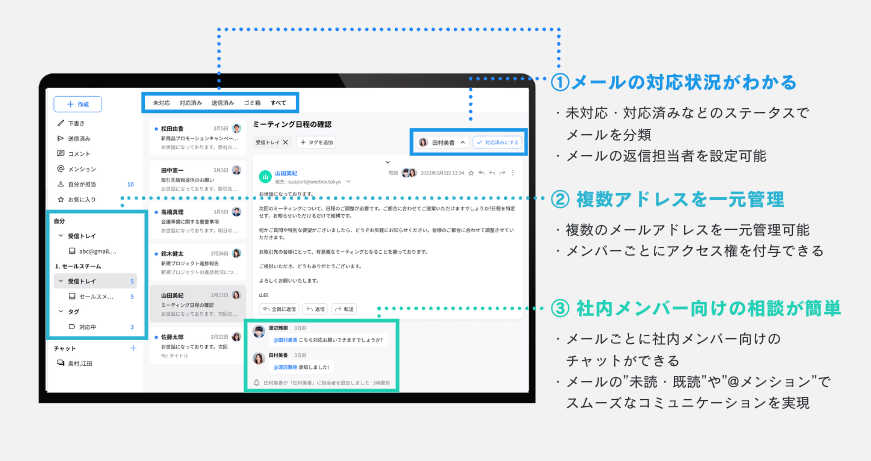
Outlookだけではメール整理や管理の課題を解決できないのであれば、メール管理システム「yaritori」がおすすめです。
メールアドレスを複数人で共有し、個人の整理負担を解消
yaritoriは、「info@」や「support@」といったメールアドレスを、チーム全員で共有・管理できるシステムです。
Outlookでメールアドレスを共有する場合、個別に転送設定を行ったり、各自がフォルダ分けをしたりと手間がかかりますが、yaritoriならその必要はありません。
一つの受信トレイを全員で見られるため、担当者が不在でも他のメンバーがすぐに代行でき、「誰がどのメールに対応しているか分からない」といった属人化の問題を解消します。
個人のメールボックスを整理する負担を減らしつつ、重要な問い合わせの見落としや対応遅延を確実に防げます。
ステータスや担当者の「見える化」で、複雑な管理が不要に
yaritoriには、Outlook単体では難しい「対応状況の見える化」機能が備わっています。
届いたメールごとに「未対応」「対応中」「完了」といったステータスや、誰が対応するかという「担当者」をワンクリックで設定できます。これにより、チーム全員が「今、誰が何をすべきか」を一目で把握できるため、Outlookでの管理で頻発する「誰かが対応するだろう」という思い込みによる対応漏れや、二重返信といったトラブルを根本から防止可能です。
さらに、メールごとに社内で相談できる「チャット機能」や、よく使う返信文をチームで共有できる「テンプレート機能」も充実しており、面倒な管理作業をすることなく、対応品質の均一化とスピード向上を実現できます。
サービスの特徴や主要な機能などをまとめた資料を無料でお送りさせていただきますので、ぜひご活用ください。
まとめ|Outlookメール整理術を使いこなして快適なメール業務を実現しよう
この記事では、Outlookでのメール整理・管理を効率化するための12のテクニックと、チーム運用における解決策について解説しました。
Outlookのメール整理は、「フォルダ分け」や「不要メールの削除」といった基本動作だけでなく、「仕分けルール」による自動化や、「To Do連携」によるタスク管理を組み合わせることで効率化できます。
まずは「アーカイブ」や「クイック操作」など、すぐに実践できる機能から習慣化し、メールを探す無駄な時間をなくして、本来の業務に集中できる環境を作りましょう。
もし、「個人の工夫だけでは限界がある」「チームでの対応状況が共有できず困っている」という場合は、メール管理システム「yaritori」の導入をご検討ください。複数人でのステータス管理や担当者の明確化など、チーム特有の課題を解決する機能が豊富に備わっているからです。

メール対応の効率化から始めるAI・DXツール「yaritori(ヤリトリ)」メディア編集部。
営業・CSなど対外的なメール対応が多い方向けに、問い合わせ対応・顧客管理・一斉送信に関する情報や、AI・DXなどの最新テクノロジー情報を発信します。